Ghid pas cu pas pentru configurarea FeedBurner pentru WordPress
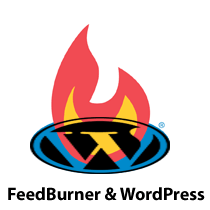
Actualizare: Nu mai recomandăm utilizarea FeedBurner deoarece este un produs pe moarte plin de bug-uri. Vă rugăm să citiți acest articol pentru a vedea de ce nu trebuie să utilizați FeedBurner și să aflați despre alternative.
Fiecare blog important utilizează FeedBurner pentru a-și arde feed-urile RSS, pentru că este un sistem gratuit bogat în funcții, pe care nu-l puteți retrage. FeedBurner oferă statistici, opțiunea de optimizare a feedurilor, opțiunea de publicare a feedurilor și multe altele. Integrarea FeedBurner și Google Analytics este o necesitate pentru fiecare blog WordPress. În acest articol, vă vom arăta cum puteți să vă configurați fluxurile de bloguri WordPress cu FeedBurner și să o utilizați pentru a vă ajuta să luați blogul la nivelul următor.
De ce FeedBurner este important pentru bloggeri?
FeedBurner este un serviciu gratuit care este încărcat cu opțiuni pe care nu le primiți cu feedul WordPress implicit. Unele dintre caracteristici includ:
- Statistici despre abonații dvs. RSS pentru a vă putea analiza și optimiza postările de pe blog.
- Oferiți utilizatorilor multiple opțiuni de abonare, cum ar fi E-mail, și alți cititori de feed-uri (Netvibes, Google etc.).
- Dovada socială (numărul de abonați)
- Opțiunea de personalizare a fluxurilor, cum ar fi modificarea titlurilor postului, branding și multe altele.
- Opțiunea de a pinge diverse servicii de citire a fluxurilor după publicarea postărilor.
- Integrați Google Adsense pentru a genera bani din fluxurile dvs. RSS.
- Și altele…
Doar cu lista scurtă de caracteristici, puteți vedea că este o necesitate pentru toate blogurile. Acum putem trece la configurarea Contului FeedBurner.
Configurarea FeedBurner pentru feedurile WordPress
Mai întâi va trebui să aveți un cont Google (orice cont Gmail va funcționa). Accesați pagina serviciului feedburner pentru a începe acest proces.
În primul pas, veți tasta link-ul la blogul dvs. WordPress Feed. Dacă aveți SEO Friendly WordPress URL Structure, atunci legătura dvs. de feed ar trebui să fie ca yourdomain.com/feed/

La pasul 2, veți alege titlul fluxului dvs. și adresa feedului dvs. Este recomandat să păstrați titlul feed-ului dvs. la fel ca blogul dvs. Cel mai bine este să păstrați adresa dvs. de alimentare scurtă și memorabilă.

Din punct de vedere tehnic, fluxurile dvs. sunt create, deci nu mai trebuie să urmați pașii. Faceți clic pe opțiunea Skip direct pentru gestionarea fluxurilor.

Veți vedea o pagină cu un link către tone de platforme de blogging. Ignorați toate acestea, așa cum le vom revedea mai târziu în acest articol. Doar faceți clic pe fila de optimizare pe care o vedeți în imaginea de mai jos.

În pasul 5, vom lucra la optimizarea fluxului dvs. WordPress Blog. Trebuie să vă asigurați că ați activat opțiunea Browser Friendly, activată Smart Feed și FeedFlare activat. Puteți să activați alte servicii dacă doriți, dar aceste 3 servicii trebuie să aibă. BrowserFriendly face abonamentul mult mai simplu. SmartFeed asigură compatibilitatea maximă cu toate aplicațiile cititoarelor de alimentare. FeedFlare construiește interactivitatea în postări prin adăugarea prin e-mail a acestei opțiuni și a altor opțiuni de distribuire.

La pasul 6, vom examina toate opțiunile de publicitate pentru feed. Trebuie să permiteți abonamentele de e-mail pe site-ul dvs. deoarece există utilizatori care preferă să primească actualizări prin e-mail, mai degrabă decât să utilizeze cititorul Google. Pingshot trebuie să fie activat deoarece notifică serviciile când postezi. Feed widget vă permite să vă prezentați numărul de abonați. Este una dintre cele mai bune metode de probă socială. Aplicația API de conștientizare este utilă dacă încercați să vă înscrieți pe site-uri cum ar fi BuySellAds deoarece acestea pot extrage cu ușurință numărul dvs. de abonați. Există și alte opțiuni cum ar fi Headline Animator, BuzzBoost pe care le puteți activa dacă doriți.

Monetizarea fluxului dvs. este o altă caracteristică bună a FeedBurner, cu excepția faptului că vă permite doar să utilizați Google Adsense. Deci, înscrieți-vă cu Google Adsense și urmați direcția acestora.

După ce ați făcut pașii de mai sus, puteți face clic pe fila Analiză. Cel mai probabil veți vedea un ecran ca cel de mai jos, deoarece statisticile nu sunt înregistrate. Dați-i până la 24 de ore și veți începe să vedeți numerele acolo. Utilizați numărul de abonați, clicurile și alte date utile pentru a vă îmbunătăți blogul. Vedeți ce vă place și nu vă place de utilizatorii dvs. cu acest lucru, apoi concentrați-vă asupra tipului de postări pe care utilizatorii dvs. le plac și vă bucură.

Integrați FeedBurner în WordPress
Chiar dacă ați setat feed-ul dvs. cu FeedBurner în pașii de mai sus, dar încă nu l-ați integrat cu WordPress încă. Primul lucru pe care vrei să-l faci este să nu-ți diluezi hrana și să o faci una. Trebuie să creați o redirecționare, astfel încât, atunci când utilizatorii încearcă să viziteze dvs.domeniu.com/feed/, aceștia sunt redirecționați către pagina de feed-uri de feed-uri. În acest fel, puteți urmări abonații pe blogul dvs..
Există un plugin numit FD FeedBurner, care vă permite să creați cu ușurință această redirecționare. De asemenea, puteți redirecționa feedurile utilizând fișierul .htaccess, dar nu vom împărtăși această metodă, deoarece nu este ceva recomandat pentru începători.
Majoritatea temelor WordPress vin acum cu integrarea FeedBurner, cum ar fi Tema Headway, Tema standard și altele. Dacă tema dvs. nu este compatibilă, utilizați pluginul de mai sus.
Adăugați caseta de abonare a e-mailului pe site-ul dvs.
Prima vizită Publicați »Abonamente prin e-mail, apoi copiați și inserați codul pe care vi-l dați în fișierul șablon care vă place (mai ales sidebar.php). Nu uitați să personalizați aspectul formularului dvs. de e-mail, va trebui să aveți cunoștințe anterioare despre HTML și CSS.
Dacă blogul dvs. nu are feeduri FeedBurner, atunci obțineți-l chiar acum.


